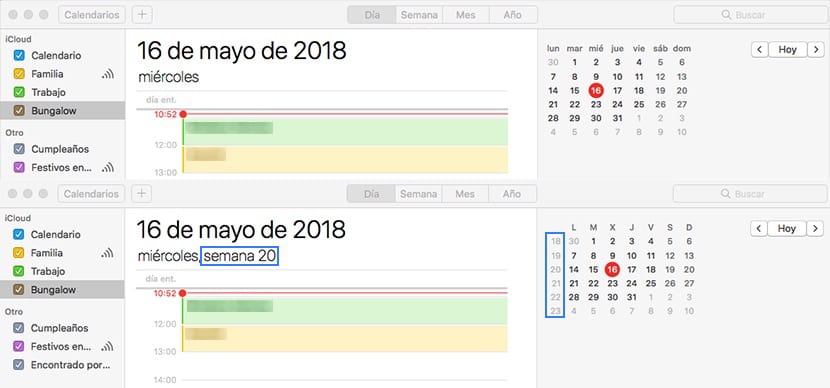
بالنسبة لجميع الأشخاص الذين لديهم جدول زمني ضيق للغاية ، يكون التقويم عادةً ، في معظم الحالات ، شريان الحياة لدينا ، طالما أننا نحافظ على ترتيب عند دخول جميع الأحداث و تأكد من رنينهم في اليوم والوقت المحددين.
En Soy de Mac لقد نشرنا مؤخرًا العديد من المقالات التي أظهرنا فيها لك كيف يمكننا ذلك حذف التقويم، كيف تنظيم التقويمات حسب اللون أو حتى منع التطبيق من إبلاغنا بأعياد أو أعياد ميلاد أصدقائنا. اليوم حان دور برنامج تعليمي جديد آخر ، حيث نعرض لك كيفية إضافة رقم الأسبوع إلى التقويم.
بالنسبة لجميع الأشخاص الذين يعملون عادةً مع أسابيع وليس لأشهر أو أيام ، فإن إمكانية أن نكون قادرين على معرفة عدد الأسبوع الذي نحن فيه بسرعة يمكن أن تكون مفيدة للغاية ، حيث أنه ليس من الضروري اللجوء إلى التقويمات المتخصصة أو إلى اذهب يدويًا لحساب عدد الأسبوع في كل مرة نبدأ فيها عامًا جديدًا. لحسن الحظ ، يتيح لنا تطبيق التقويم إضافة هذا النوع من المعلومات ، بحيث يتم عرضها في كل مرة نستخدم التطبيق.
أضف رقم الأسبوع إلى تطبيق تقويم macOS
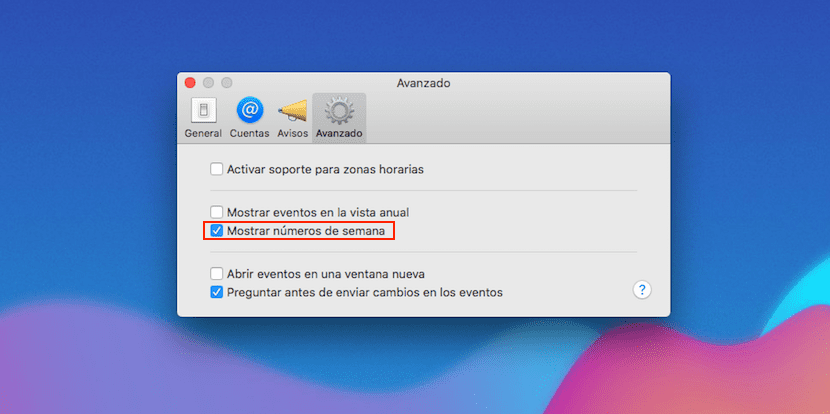
- بمجرد فتح تطبيق التقويم ، ننتقل إلى تفضيلات التطبيق من خلال قائمة التقويم الموجودة في الجزء العلوي الأيسر.
- ثم انقر فوق علامة التبويب خيارات متقدمة
- في الخطوة التالية ، علينا فقط تحديد مربع إظهار رقم الأسبوع.
من خلال تفعيل هذا المربع ، التقويم الشهري الموجود على الجانب الأيمن من التطبيق ، سيظهر لنا رقم الأسبوع. سيظهر هذا الرقم أيضًا في يوم الأسبوع الذي يكون فيه التطبيق مفتوحًا ، بعد يوم الأسبوع الذي نحن فيه.